ЕТАП 1: Підключення килимка і перевірка
А. Підключіть USB роз'єм танцювального килимка до USB-портуPC. Windows має виявити новий пристрій і автоматично скопіює всі необхідні для роботи драйвери.
Б. Відкрийте меню Пуск. далі вкладка «Панель управління», «Ігрові пристрої». «USB GAMEPAD», відкрийте Властивості. у вкладці перевірка переконайтеся, що всі кнопки килимка працюють: червоні зображення повинні реагувати на натискання.
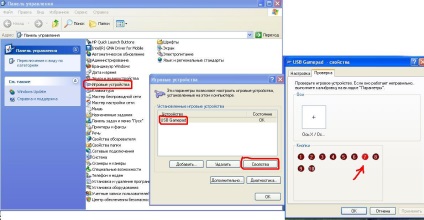
ЕТАП 2: Установка програми Stepmania
А. Вставте компакт-диск DVD дисковод вікно установки має запуститися автоматично, якщо цього не відбулося - відкрийте «Мій комп'ютер» і двічі клацніть на DVD прівод.В вікні виберіть вкладку «Встановити гру». Програма установки виконає необхідні дії, стежте за спливаючими вікнами. Коли установка буде успішно завершено, на робочому столі вашого PC, з'явиться ярлик на робочому столі.
ЕТАП 3: Налаштування Stepmania
А. Запустите ярлик c робочого столу, у вікні виберете вкладку «Почати гру» і переходите у вкладку «Параметри».

Б. Потім у вкладку «Регулювання килимка / клавіш»
В. Вибираємо клавіші килимка, відповідно до написами центральної колонки
Г. Натискаємо кнопку «Старт» або ESC на клавіатурі, і виходимо в головне меню.
ЕТАП 4: Гра на танцювальному килимку
А. Вибираємо "Почати танець"
Б. Далі необхідно вибрати стиль танцю: «СИНГЛ» - в танці задіяно чотири клавіш килимка або «СОЛО» - в танці задіяно шість клавіш килимка


В. Потім вибираємо: анімаційного героя і рівень складності.

Г. Нарешті вибираємо музичну композицію:
Можливий вибір випадкової композиції, так званої музичної рулеткою, для цього натисніть клавішу «Старт» по вкладці «Рулетка». У лівому нижньому куті екрану розташована область в якій вказується рівень складності обраного вами музичного треку, і виглядає це так: Жовті стопи - це легкий темп виконання танцю. Червоні стопи відповідають більшій кількості рухів при виконанні композиції і, відповідно, більш високому рівню складності. Налаштування складності регулюється за допомогою кнопок вгору-вниз.
Д. тиснемо «СТАРТ» і починаємо насолоджуватися грою.